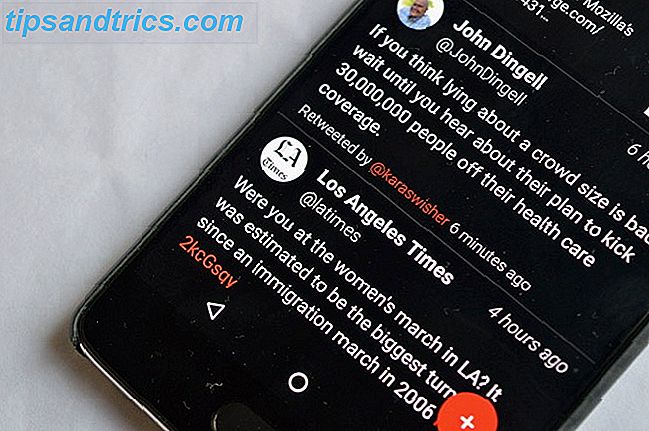Voer gratis geavanceerde fototrucs uit. Het is mogelijk, dankzij The GIMP.
Het GNU Image Manipulation Program, of GIMP, is een capabele open source en gratis alternatief voor Photoshop. Hoewel het niet zo gemakkelijk of krachtig is als Photoshop, kun je nog steeds alles laten gebeuren met GIMP GIMP: een snel overzicht van ieders favoriete Open Source Image Editor GIMP: een snel overzicht van de favoriete Open Source Image Editor Lees meer, wat knowhow en een beetje elleboogvet. Als je wilt voorkomen dat je een groot gat in je portemonnee verbranden in ruil voor een beetje meer werk, pak dan een kopie van GIMP en bekijk deze zeven geweldige Photoshop-trucs die je ermee kunt doen!
Laagstijlen
Laagstijlen zijn verschillende effecten die u op lagen kunt toepassen, inclusief schaduwen, randen, een reliëfeffect en meer. Je kunt deze vinden in het menu Filters en het menu Script-Fu. De bovenstaande video is een zelfstudie van verschillende laagstijlen uit het Script-Fu-menu die je op je lagen kunt toepassen.
Content-Aware Rescaling
Een van de meest aangeprezen functies van Photoshop CS5 was het aanpassen van inhoudsbewustzijn. Bij inhoudsbewust vergroten of verkleinen kon een persoon een foto maken (uniform blijven met de video, laten we zeggen een boot in het midden van een waterlichaam) en de grootte ervan wijzigen op een manier waarbij de beeldverhouding van de afbeelding is gewijzigd, maar de boot zou er niet geplet of uitgerekt uitzien. In plaats daarvan zou Photoshop slim genoeg zijn om te herkennen dat het water de achtergrond is en om het zo veel mogelijk te verwijderen of toe te voegen terwijl het formaat verandert.
Hoewel deze aanpassing geweldig is, is dit geen exclusieve Photoshop - het opnieuw schalen van vloeistof is een plug-in die beschikbaar is voor GIMP en die dezelfde taak uitvoert. De bovenstaande video is een geweldige tutorial over het correct gebruiken van vloeibare herschaling om uitstekende resultaten te bereiken.
Reflections
Reflecties kunnen worden toegevoegd met Photoshop en GIMP. Helaas is het echter moeilijker om met GIMP tot stand te brengen dan in Photoshop. In plaats van een snelle menuselectie, moet je eigenlijk elke stap afzonderlijk doen, namelijk de laag dupliceren, een transparant verloop toepassen en misschien een paar andere effecten om de reflectie er echt uit te laten zien.
De bovenstaande video is een andere geweldige tutorial over hoe je dit kunt bereiken, en het zal je het gevoel geven dat je iets hebt gedaan "op de harde manier" ... omdat je dat hebt gedaan! Niemand heeft ooit gezegd dat het doen van dingen in GIMP net zo gemakkelijk zou zijn als in Photoshop, maar je bent zeker nog steeds in staat om ze te doen.
Face Swap
De face-swap is een klassieke truc met Photoshop, waarbij je een gezicht op een ander lichaam plaatst en die vaardigheden toepast op verschillende andere scenario's. De procedure in GIMP lijkt veel op Photoshop, omdat je zelf een omtrek van het gezicht moet maken en deze vervolgens moet kopiëren, maar je moet gewoon op verschillende knoppen drukken voor uiteindelijk hetzelfde.
De bovenstaande video is een goede manier om een face-swap uit te voeren en hoe deze er realistisch uit kan zien op de nieuwe body. Je kunt ook een kijkje nemen bij mijn eigen face-swap-tutorial. Hoe kan je je gezicht op een ander lichaam werpen? Gebruik GIMP. Hoe kan je je gezicht op een ander lichaam plaatsen? GIMP gebruiken. Heb je je ooit afgevraagd hoe je gezicht eruit zou zien in het lichaam van een beroemdheid? Nou, je kunt stoppen met je af te vragen! U kunt als volgt een hoofd op een andere body superponeren met behulp van GIMP. Read More, waarin de algemene concepten worden beschreven en niet hoe deze er zo realistisch mogelijk uitzien.
Verander de kleur van objecten
Heb je ooit de kleur van objecten in afbeeldingen willen veranderen? Je kunt dit eigenlijk doen met slechts een paar stappen in GIMP, wat erg lijkt op wat je zou moeten doen in Photoshop. De bovenstaande video schetst het proces, zodat je binnenkort de kleur van bijna alles kunt veranderen!
Maak een geanimeerde GIF
Wist je dat je geanimeerde GIF's kunt maken met Photoshop, helemaal vanaf nul? GIMP kan hetzelfde doen, maar het gebruikt een ander concept om ze te maken. In Photoshop wordt het concept van frames gebruikt om geanimeerde GIF's te maken - dit maakt het heel gemakkelijk om lagen beetje bij beetje te verplaatsen om de animatie te maken.
GIMP beschouwt elke laag als een frame voor geanimeerde GIF-creatie, wat het een beetje moeilijker maakt. Om dit te bereiken, moet je alle lagen dupliceren die je op dit moment gebruikt en als alles op zijn plaats staat, moet je de lagen samenvoegen / samenvoegen tot één. Dus, je zou beginnen met een set lagen, duplicaten van allemaal maken, zodat je twee sets van dezelfde lagen hebt, dan de eerste set afvlakken / samenvoegen om het eerste frame te maken en je hebt nog steeds de tweede set om manipuleren voor het volgende frame. Vergeet niet om die set te dupliceren voordat de lagen worden platgemaakt / samengevoegd. De bovenstaande video zou je moeten helpen dit proces te visualiseren. Matt schreef ook een handleiding. Hoe maak je een geanimeerde GIF-afbeelding met GIMP Hoe maak je een geanimeerde GIF-afbeelding met GIMP? Lees hier meer over.
Als je een video wilt converteren naar een geanimeerde GIF, heb je een andere applicatie nodig om dit te doen. In de bovenstaande video wordt dit in detail uitgelegd. Vergeet niet dat je frames kunt verwijderen die je niet nodig hebt nadat de video is geconverteerd.
Cartoonify

Een ander leuk kenmerk van Photoshop is de mogelijkheid om een afbeelding gemakkelijk te "cartoonificeren". GIMP heeft ook een snelle manier om hetzelfde te bereiken. Jessica schreef een uitstekende handleiding How to Cartoonify Your Photos with GIMP Hoe maak je je foto's Cartoonify met GIMP Lees meer over hoe dit te doen.
Conclusie
Zoals u kunt zien, is GIMP in staat tot overvloed en verdient serieuze overweging. Het beste van alles is dat GIMP volledig gratis is, dus waarom zou je het niet eens bekijken wanneer het bijna alles kan doen wat Photoshop kan zonder het enorme gat in je portemonnee?
Wat is je meest favoriete GIMP-truc? Is er iets dat Photoshop kan doen dat GIMP niet kan? Laat het ons weten in de reacties!


![Mobile Seesmic - De beste manier om toegang te krijgen tot Facebook en Twitter [Android]](https://www.tipsandtrics.com/img/android/902/mobile-seesmic-best-way-access-facebook-twitter.png)